레코드 테스트
Chrome DevTools에는 사용자가 Chrome 내에서 자동화된 단계를 녹화하고 재생할 수 있는 Recorder 패널이 있습니다. 이러한 단계는 확장 프로그램을 통해 WebdriverIO 테스트로 내보내기가 가능하여 테스트 작성을 매우 쉽게 만들어 줍니다.
Chrome DevTools Recorder란 무엇인가
Chrome DevTools Recorder는 브라우저에서 직접 테스트 동작을 녹화하고 재생할 수 있게 해주는 도구이며, JSON으로 내보내거나(또는 e2e 테스트로 내보내기) 테스트 성능을 측정할 수도 있습니다.
이 도구는 직관적이며, 브라우저에 연결되어 있기 때문에 컨텍스트를 전환하거나 제3자 도구를 다루는 번거로움 없이 편리하게 사용할 수 있습니다.
Chrome DevTools Recorder로 테스트를 녹화하는 방법
최신 Chrome을 사용하고 있다면 이미 Recorder가 설치되어 사용 가능합니다. 아무 웹사이트나 열고, 우클릭하여 _"검사"_를 선택하세요. DevTools 내에서 CMD/Control + Shift + p를 누르고 _"Show Recorder"_를 입력하여 Recorder를 열 수 있습니다.
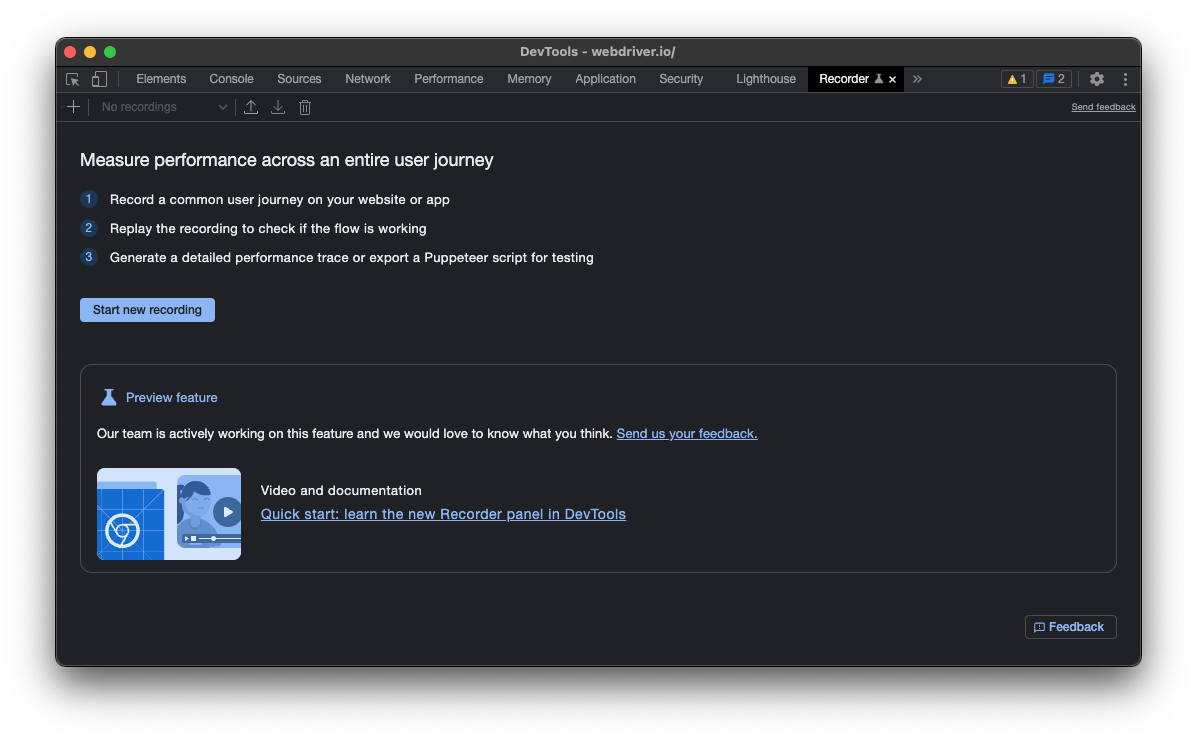
사용자 여정 녹화를 시작하려면 _"Start new recording"_을 클릭하고, 테스트 이름을 지정한 다음 브라우저를 사용하여 테스트를 녹화하세요:
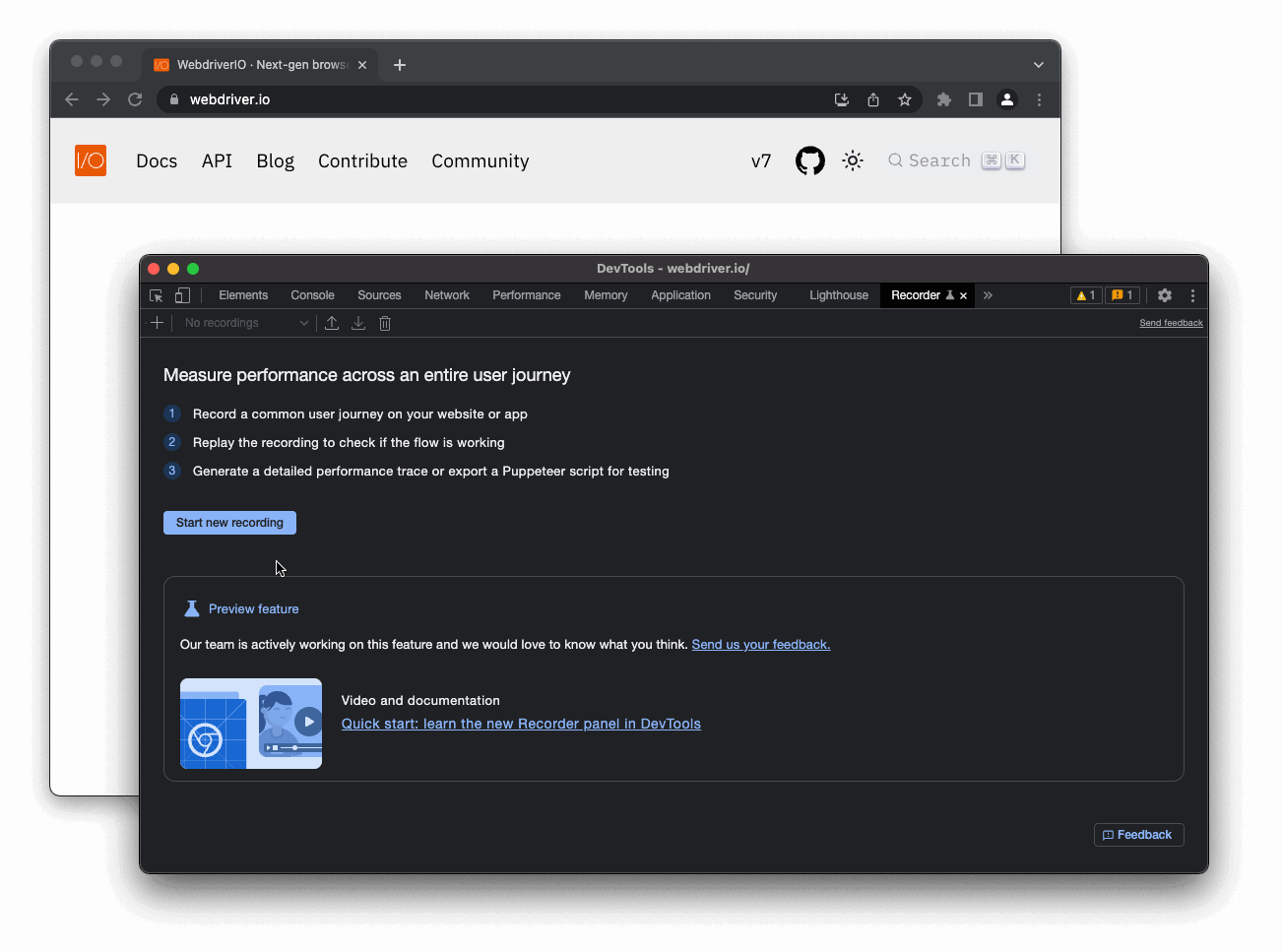
다음 단계로, _"Replay"_를 클릭하여 녹화가 성공적으로 이루어졌는지, 원하는 작업을 수행하는지 확인하세요. 모든 것이 정상이라면, export 아이콘을 클릭하고 _"Export as a WebdriverIO Test Script"_를 선택하세요:
"Export as a WebdriverIO Test Script" 옵션은 WebdriverIO Chrome Recorder 확장 프로그램을 설치한 경우에만 사용할 수 있습니다.
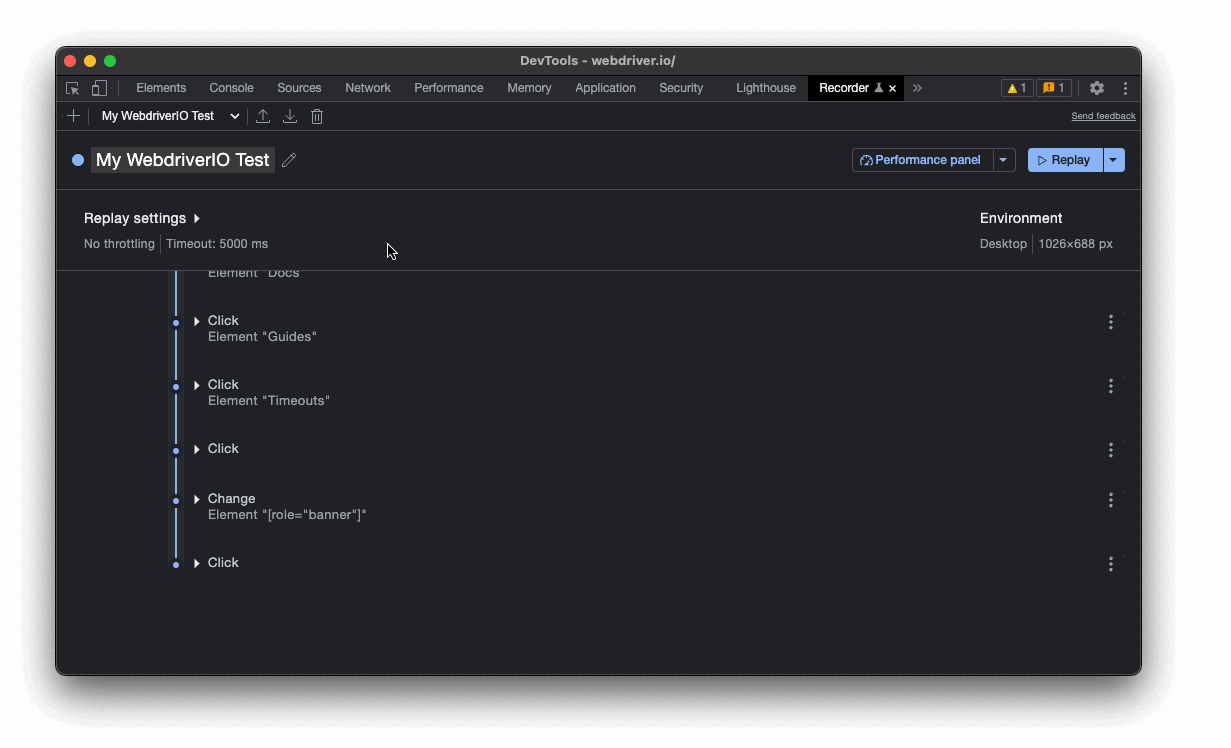
이게 전부입니다!
녹화 내보내기
흐름을 WebdriverIO 테스트 스크립트로 내보내면, 테스트 스위트에 복사하여 붙여넣을 수 있는 스크립트가 다운로드됩니다. 예를 들어 위의 녹화는 다음과 같습니다:
describe("My WebdriverIO Test", function () {
it("tests My WebdriverIO Test", function () {
await browser.setWindowSize(1026, 688)
await browser.url("https://webdriver.io/")
await browser.$("#__docusaurus > div.main-wrapper > header > div").click()
await browser.$("#__docusaurus > nav > div.navbar__inner > div:nth-child(1) > a:nth-child(3)").click()rec
await browser.$("#__docusaurus > div.main-wrapper.docs-wrapper.docs-doc-page > div > aside > div > nav > ul > li:nth-child(4) > div > a").click()
await browser.$("#__docusaurus > div.main-wrapper.docs-wrapper.docs-doc-page > div > aside > div > nav > ul > li:nth-child(4) > ul > li:nth-child(2) > a").click()
await browser.$("#__docusaurus > nav > div.navbar__inner > div.navbar__items.navbar__items--right > div.searchBox_qEbK > button > span.DocSearch-Button-Container > span").click()
await browser.$("#docsearch-input").setValue("click")
await browser.$("#docsearch-item-0 > a > div > div.DocSearch-Hit-content-wrapper > span").click()
});
});
필요한 경우 일부 로케이터를 검토하고 더 견고한 선택자 유형으로 교체하세요. 흐름을 JSON 파일로 내보내고 @wdio/chrome-recorder 패키지를 사용하여 실제 테스트 스크립트로 변환할 수도 있습니다.
다음 단계
이 흐름을 사용하여 애플리케이션을 위한 테스트를 쉽게 만들 수 있습니다. Chrome DevTools Recorder에는 다음과 같은 추가 기능이 있습니다:
자세한 내용은 문서를 확인하세요.
